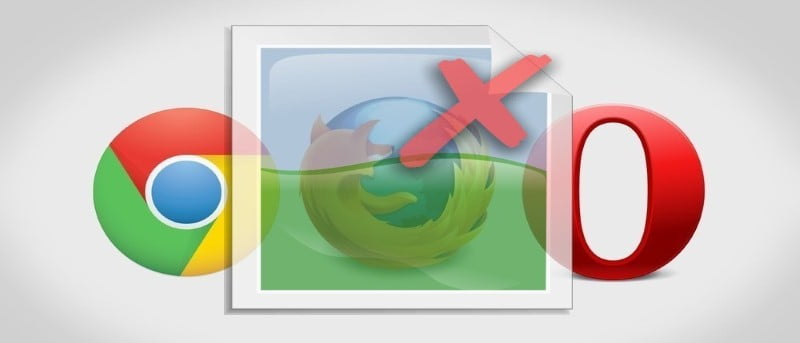Si está buscando acelerar la navegación, es posible que desee deshabilitar la carga de imágenes para todas las páginas web en su navegador. Siempre mantengo las imágenes deshabilitadas en mi navegador Opera, y lo he estado haciendo durante más de un año, y ha hecho maravillas para mí. Obtengo una experiencia de navegación más rápida y sin distracciones y también ahorro en ancho de banda (que es limitado en mi caso).
Muchos usuarios avanzados que prefieren la velocidad al contenido atractivo pueden querer deshabilitar las imágenes en su navegador. En esta publicación, le mostraremos cómo deshabilitar imágenes en Chrome, Firefox y Opera.
Cómo la desactivación de imágenes acelera las cosas y por qué es mejor
En mi experiencia, he encontrado muchas ventajas y desventajas al deshabilitar imágenes.
Ventajas
En cuanto a la velocidad, las imágenes consumen ancho de banda, ya que son mucho más pesadas que el texto sin formato. Al cargar una página web con imágenes habilitadas, su navegador tendrá que usar más datos para descargar las imágenes, lo que ralentizará la velocidad general de carga de la página.
Para darle una estimación de las diferencias, abrí un artículo de tutorial de wikihow.com con imágenes habilitadas y deshabilitadas y rastreé la cantidad de datos que usó y el tiempo total de carga de la página. Cuando cargué la página con las imágenes habilitadas, descargó 1473,4 KB de datos y tardó 9,24 segundos en cargarse por completo. Con las imágenes deshabilitadas, usó solo 492,2 KB de datos y la página se cargó por completo en 6,13 segundos. Antes de cada prueba, limpié el navegador de todos los datos y el caché para asegurarme de que los resultados fueran precisos.
Además, las imágenes también ocupan bastante espacio en su pantalla y lo obligan a desplazarse más para leer el contenido, por lo que esto también conduce a una navegación más rápida porque necesita desplazarse menos para leer el contenido real. Además, también puede encontrar muchas de las imágenes en sitios web basados en contenido más como una distracción que como una atracción, pero, por supuesto, esto depende de las preferencias personales.
Desventajas
En cuanto a la desventaja, una imagen definitivamente vale más que mil palabras, y te perderás todas las imágenes atractivas que hacen que una página sea más hermosa y más informativa. También es posible que deba habilitar imágenes para páginas web donde es más difícil entender el concepto solo con el texto (como tutoriales). Para los sitios web que dependen de imágenes, deberá habilitar las imágenes antes de acceder a ellas. Afortunadamente, siempre puede incluir dichos sitios web en la lista blanca para permitir solo imágenes en ellos.
Estoy seguro de que hay muchas otras ventajas y desventajas de deshabilitar las imágenes en el navegador, pero para las personas interesadas en más velocidad y menos distracciones, deshabilitar las imágenes es una buena opción.
Cómo deshabilitar las imágenes en su navegador
Veamos cómo deshabilitar las imágenes en su navegador preferido. Cubriremos algunos de los navegadores más populares aquí. Si su navegador preferido no se menciona aquí, infórmenos en los comentarios y le informaremos si puede deshabilitar las imágenes en su navegador en particular o no.
Cómo deshabilitar imágenes en Chrome
En Chrome, haga clic en el menú de hamburguesas en la esquina superior derecha y seleccione Configuración. Ahora desplácese hasta la parte inferior y haga clic en «mostrar configuración avanzada».
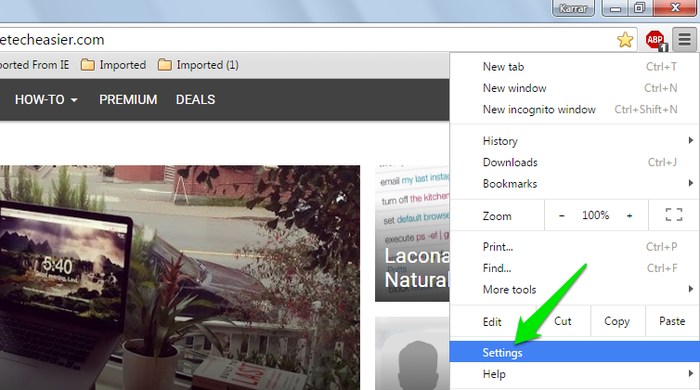
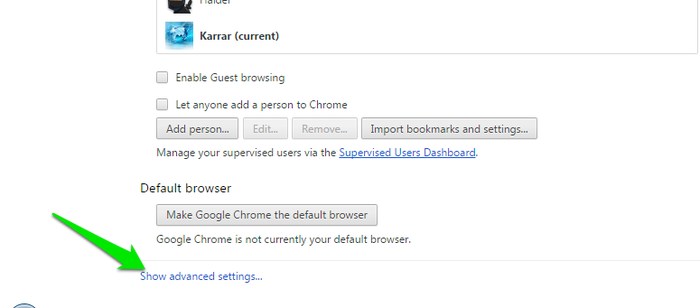
Haga clic en «Configuración de contenido» en «Privacidad» y luego seleccione «No mostrar ninguna imagen» en la sección «Imágenes».

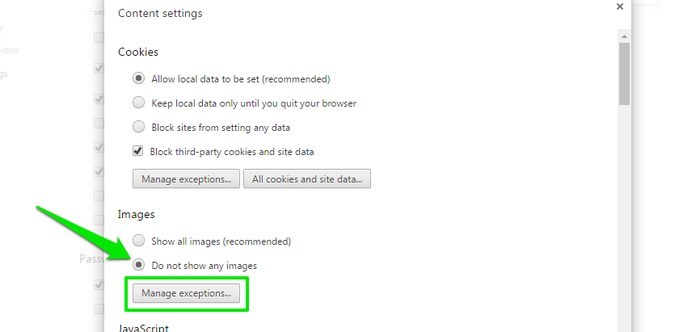
Esto deshabilitará las imágenes en todos los sitios web, pero puede hacer clic en el botón «Administrar excepciones» para incluir en la lista blanca los sitios web en los que le gustaría ver las imágenes.
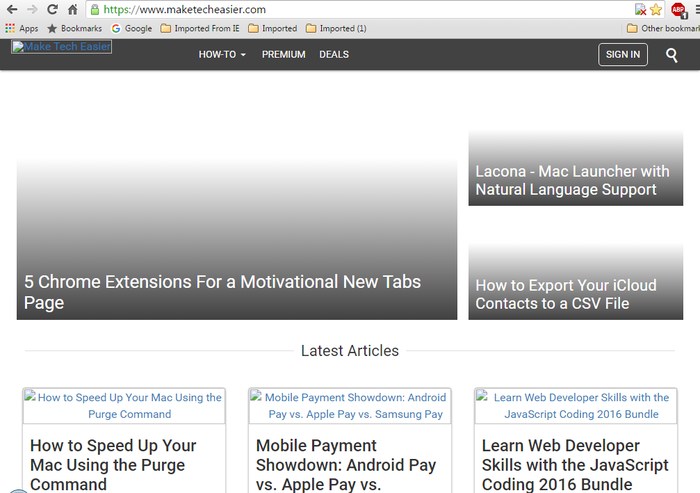
Cómo deshabilitar imágenes en Firefox
Firefox tiene una opción oculta para bloquear imágenes, pero no funciona bien y solo oculta algunas de las imágenes en una página web. En Firefox te recomiendo que uses el Bloque de imagen Añadir. Es un complemento simple que te permitirá habilitar/deshabilitar imágenes en Firefox con un solo clic.
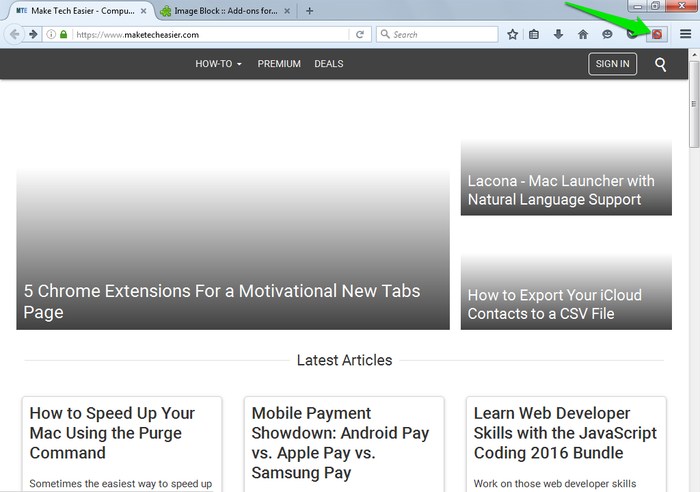
Cómo deshabilitar imágenes en Opera
Haga clic en el Menú de Opera en la esquina superior izquierda y seleccione «Configuración».
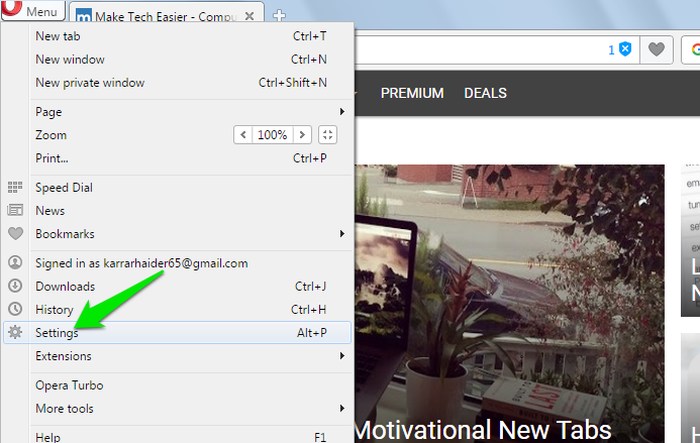
Ahora vaya a la sección «Sitios web» de las opciones de la izquierda y haga clic en «No mostrar ninguna imagen» en «Imágenes». También puede incluir sitios web en la lista blanca utilizando el botón «Administrar excepciones» que se encuentra debajo.
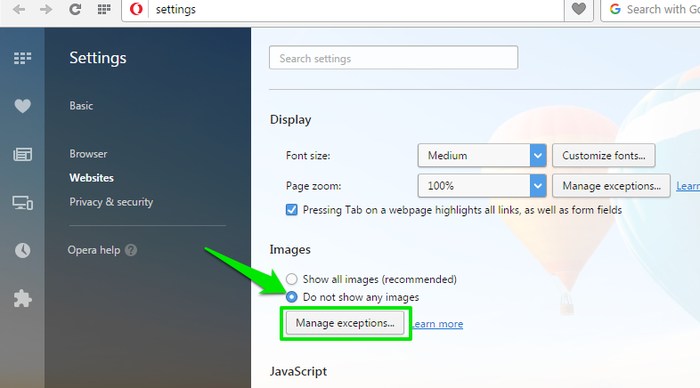
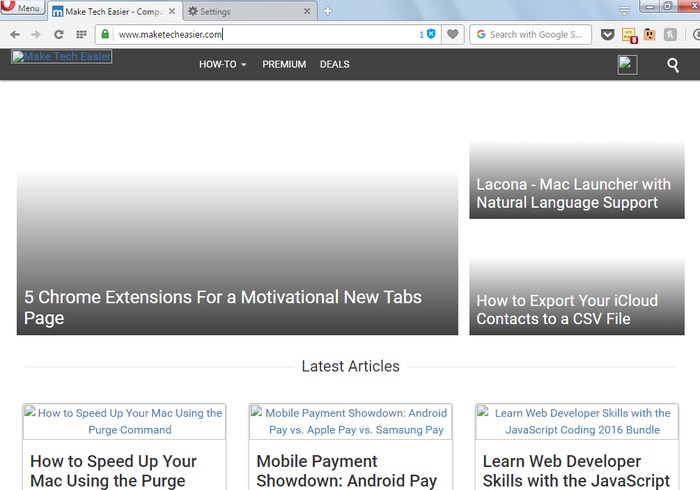
Conclusión
Deshabilitar las imágenes puede hacer que su navegación sea un poco aburrida con contenido no muy colorido para deleitar sus ojos. Sin embargo, cuando te acostumbres, seguramente disfrutarás del aumento de velocidad y también ahorrarás datos. También puede usar una extensión para Chrome y Opera para habilitar/deshabilitar imágenes con un solo clic: Imagen de bloque (para cromo) y Bloqueador de imágenes rápido (Para ópera). Sin embargo, la función integrada funciona bien y no se requiere una extensión.
¿Qué prefiere, una página web atractiva con muchas imágenes o una página web de carga rápida con solo texto sin formato? Comparte con nosotros en los comentarios.